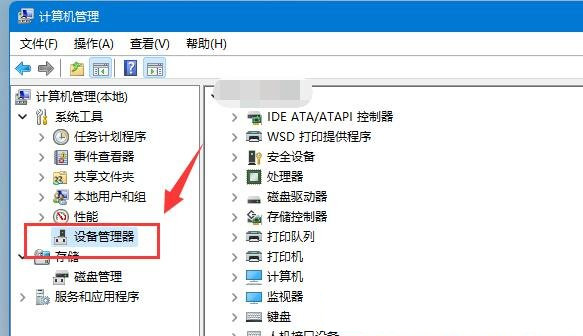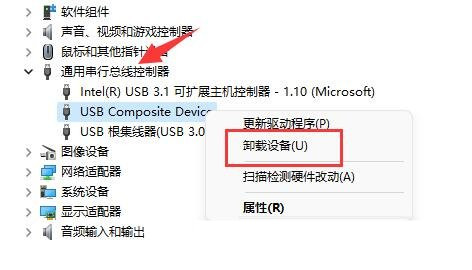Win11移动硬盘不显示怎么办?Win11移动硬盘不显示解决方法
2022-03-28
系统教程
来自:
未知
|
有用户发现在使用电脑的过程中,移动硬盘不显示,这要怎么操作进行恢复呢?下面小编就给大家带来Win11移动硬盘不显示的解决方法,有需要的朋友一起来看看吧。 解决办法: 1、桌面右键点击此电脑,在打开的菜单项中,选择管理; 2、计算机管理窗口,左侧点击设备管理器; 3、右侧找到并点击展开通用串行总线控制器,选择正在使用的USB接口,并点击右键,在打开的菜单项中,选择卸载设备; 注意:如果不确定是哪个接口的话,可以一个个试 4、卸载设备窗口,点击卸载; 5、卸载完成后,需要重新连接移动硬盘; 6、移动硬盘重新连接后,返回到设备管理器,再找到并右键点击通用串行总线控制器,在打开的选项中,选择扫描检测硬件改动就可以了; 如果通用串行总线控制器的驱动出现了问题,可以使用驱动总裁,重新安装或更新! 以上就是小编带来的win移动硬盘在电脑上显示不出来解决方法,希望对大家有所帮助, |